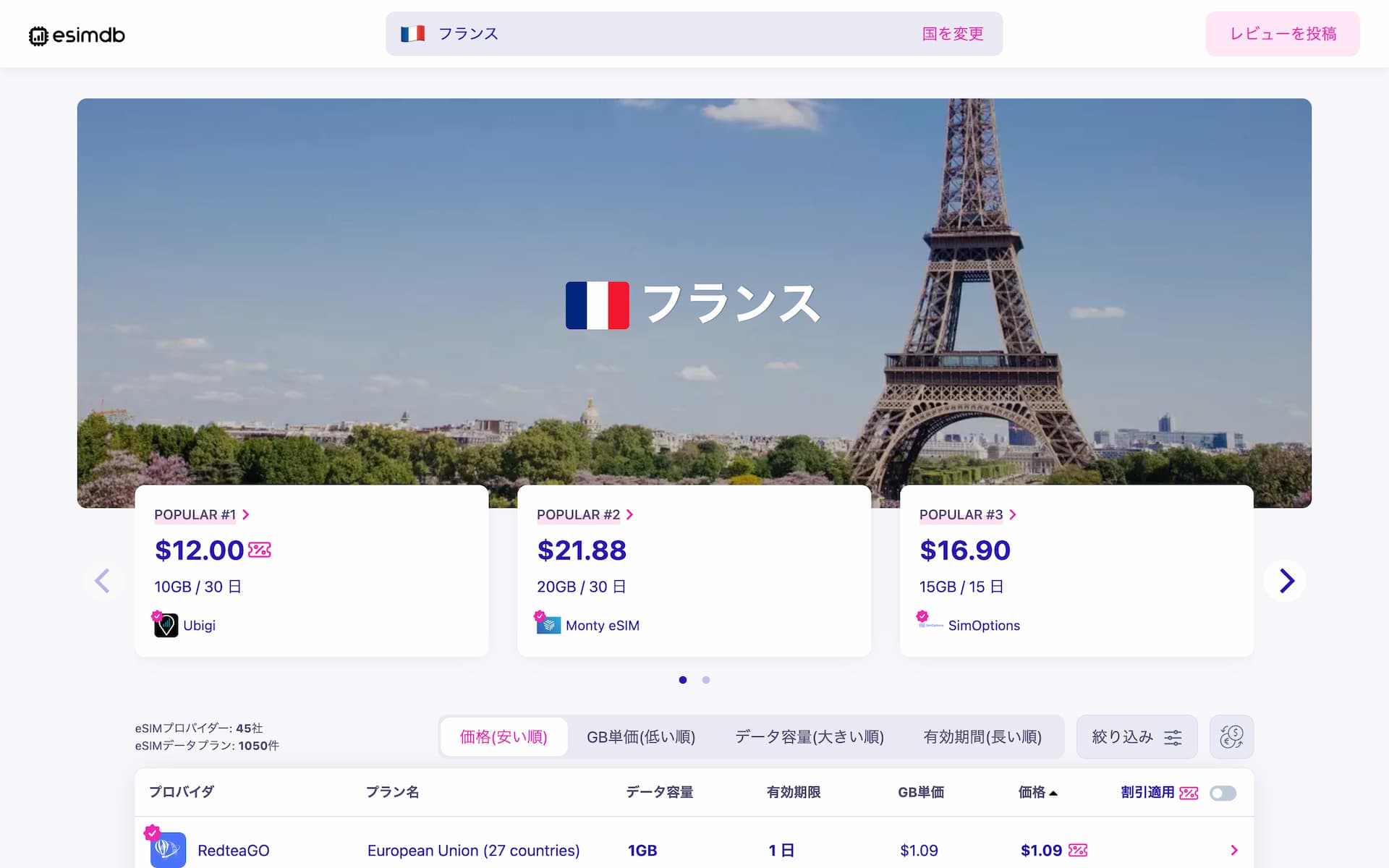楽天モバイルの海外ローミングが繋がらない時の対処法【eSIMトラブルシューティング】
自分が実際に試して、海外ローミングが使えるようになった方法を紹介します。

楽天モバイルは追加料金不要で海外でも月に最大2GBまで使えるので、自分は国内 + 海外でサブ回線(あるいはバックアップ)として使うために1回線契約しています。
これまでアジアを中心にいくつかの国で実際に使ったことがあり、その内容は楽天モバイルの海外ローミング体験談として記事にまとめていますが、利用する中でたまにうまく繋がらない時があり、そんな時は「通信事業者の手動選択」を行うと接続できることが何度かありました。
この方法は簡単に言うと、現地のネットワーク(通信会社)を手動で選ぶ、というもので、通信業界では一般的というかよく知られた方法かもしれません。
まったくデータ通信ができない時はもちろん、めちゃくちゃ遅かったり、電波の入りが悪かったり、とりあえずトラブルシューティングしたい時にまず試してみてください。
ではやり方を以下の2ステップで紹介していきます。
- 楽天モバイル公式サイトからパートナー回線をチェック
- 「ネットワーク選択」から手動で選ぶ
1️⃣ 楽天モバイル公式サイトからパートナー回線をチェック
まず、公式サイトの海外ローミング対応エリア・料金のページから、その国で繋がる(はずの)パートナー回線を調べます。
渡航先を選択 => 製品メーカーを選択 => 製品を選択、という順番で選んでいくと、結果が表示されるようになっています。
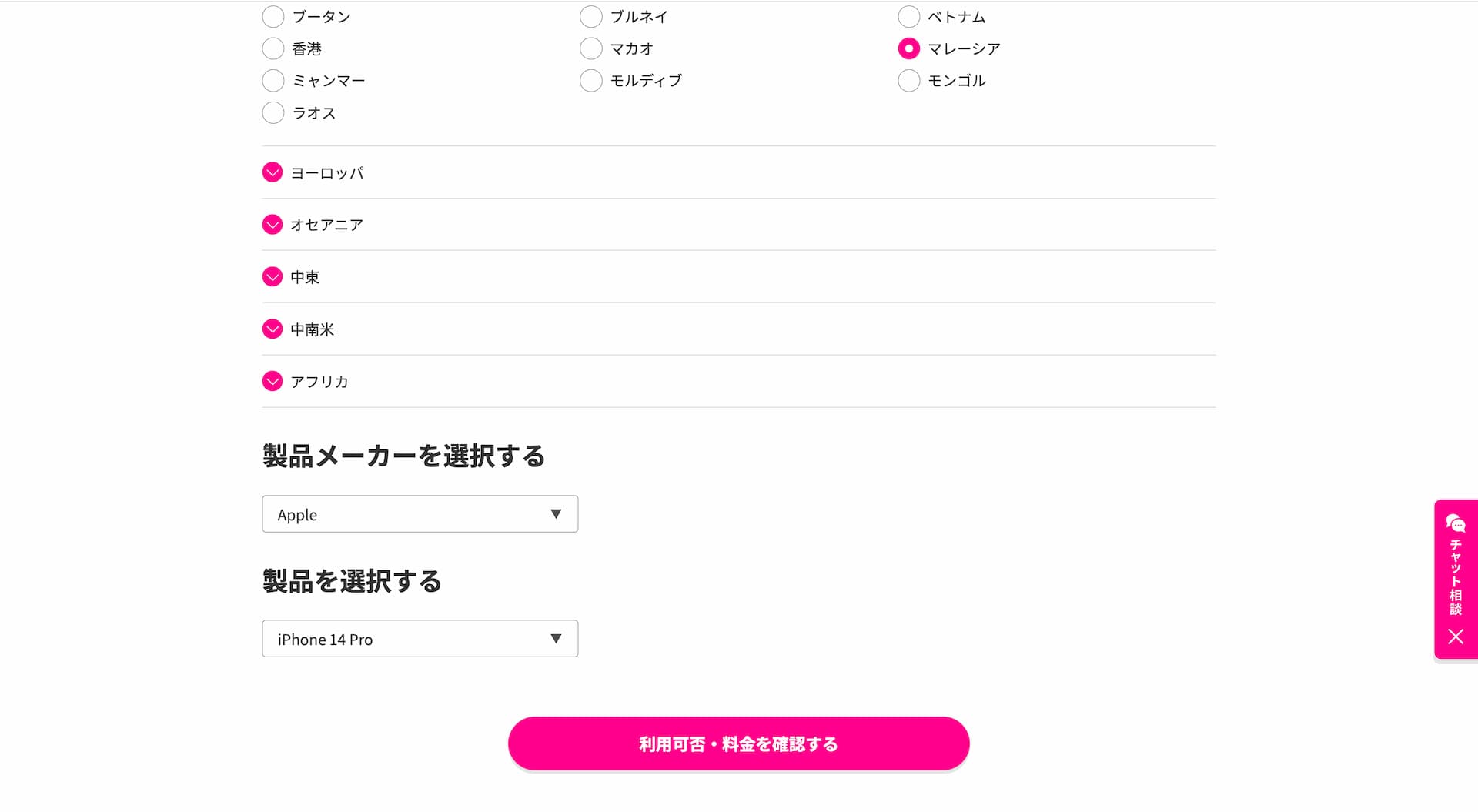
例えば上の画像のように、マレーシア => Apple => iPhone 14 Pro と選択し、確認ボタンを押すと、以下のように MY CELCOM と Digi が利用できる通信事業者として表示されます。
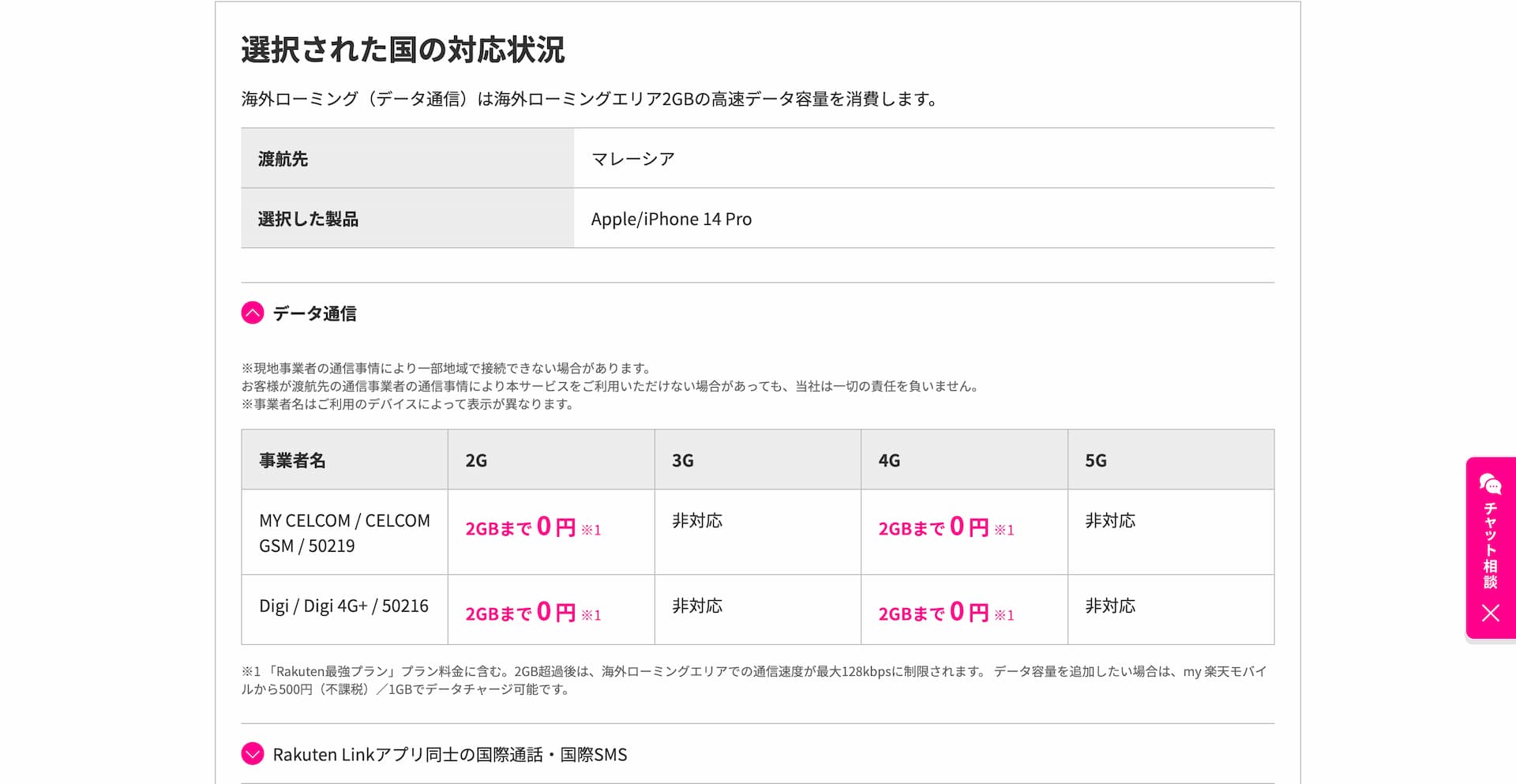
ということで、マレーシアでは MY CELCOM か Digi のどちらかに接続されておれば、4Gが利用できるということになります。
逆にそれ以外の回線に繋がると、ほぼ間違いなく使えないはずです。
2️⃣ 「ネットワーク選択」から手動で選ぶ
*iPhoneでの内容です。
これは実際に自分が経験した事例ですが、マレーシアで楽天モバイルの海外ローミングを使おうと思い、
- データローミングを有効化
- モバイルデータ通信で楽天モバイルの回線を選択
をしてもなかなか繋がらないことがありました。調べると、なぜかMAXISという回線に繋がっており、それをDigiに手動で変更したら使えるようになった、ということがありました。
「今どの回線に繋がっているかの確認」も「手動での変更」も共にネットワーク選択から可能です。
デフォルトではネットワーク選択は「自動」になっているはずなので、まずそれをオフにします。すると検出されたネットワークがリストで表示されるので、1️⃣ で調べた楽天モバイルのパートナー回線のどれかを選択するだけです。
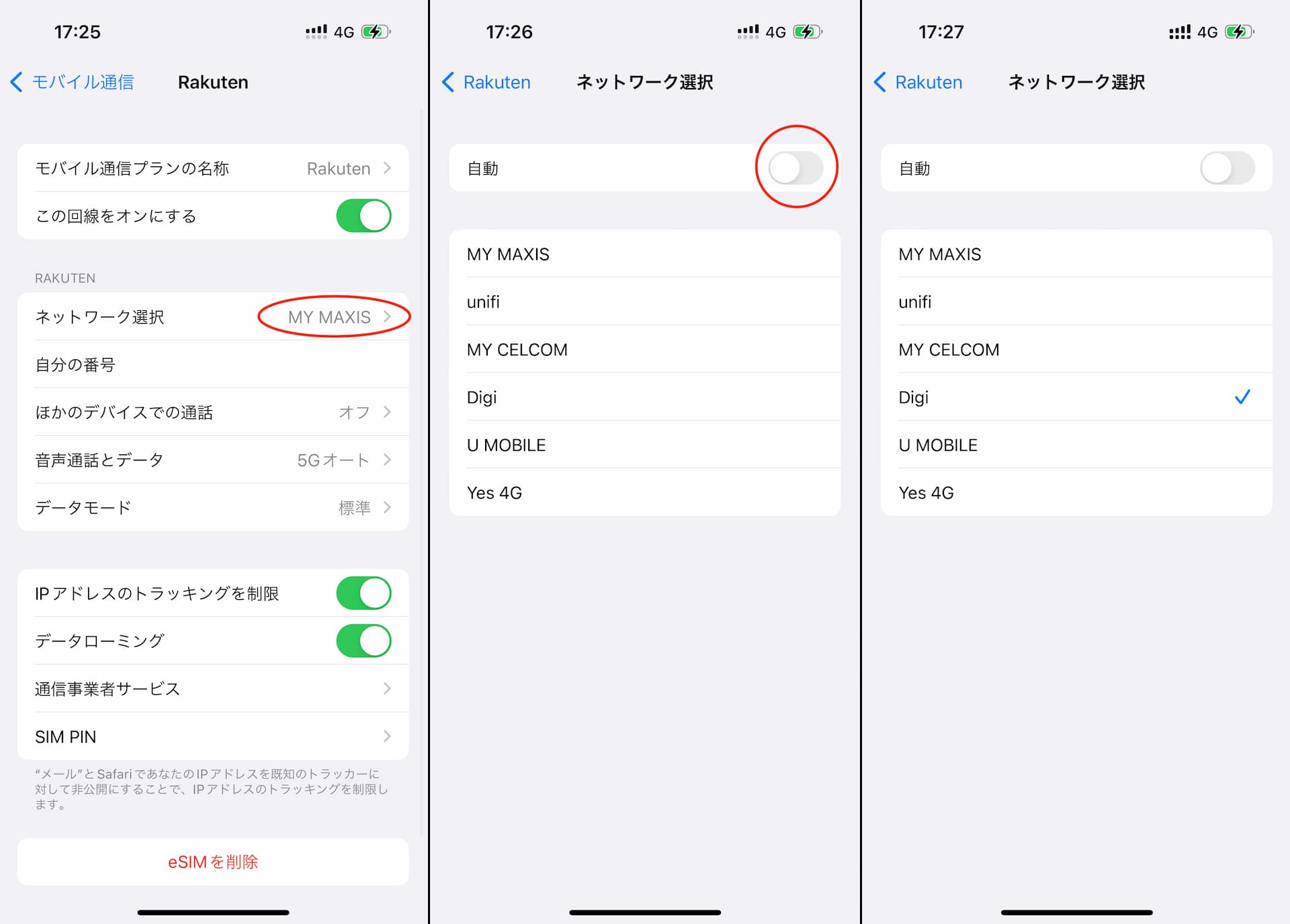
場合によっては自動設定をオフにしたあと、ネットワークのリストが表示されるまでかなり時間がかかることもあります。3分以上たっても表示されない場合は、一度回線をオフにしたり、フライトモードON => OFFにする、あるいは場所を少し変えるなどしてみてください。
尚、一度手動でネットワークを選択すると、その後は別のネットワークに自動で切り替わることはなくなるので、手動で選択したネットワークの電波が弱いエリアなどに移動した場合などは注意が必要です。(そのためローミング回線ではデフォルトの「自動」設定の方が良い場合もあります。)
ひとこと
最初からちゃんとパートナー回線に繋がってくれれば問題ないのですが、そうではない場合も実際にあり得ます。
自分はマレーシアの他にもタイでデータ通信が使えなかったことがあり、ここで紹介した方法を試してみたところ無事直りました。あと香港ではパートナー回線に接続していたものの、やや遅延がひどかったので別のパートナー回線に切り替えたら多少ましになったこともありました。
もちろん絶対ではないですが、もし楽天モバイルが海外でなかなかうまく使えない時は、この「通信事業者の手動選択」をまずは試してみてください。
また、楽天モバイルの海外ローミングは遅延がかなり発生することや、月に2GBまでしか使えないというデメリットもあります。もし代替サービスを検討していて、eSIM対応端末を持っている場合は、旅行者向けプリペイドeSIM(旅行eSIM)が便利です。
eSIMDBではさまざまなeSIMを一括で検索、比較することができます 👇